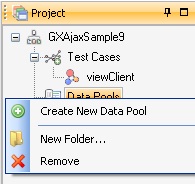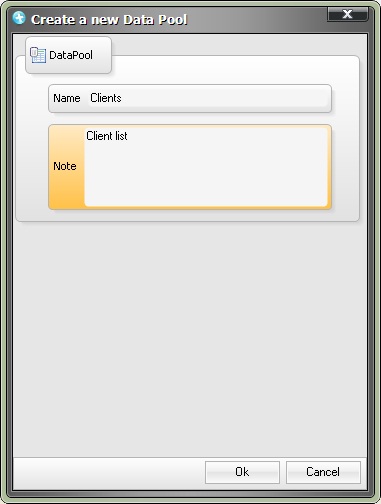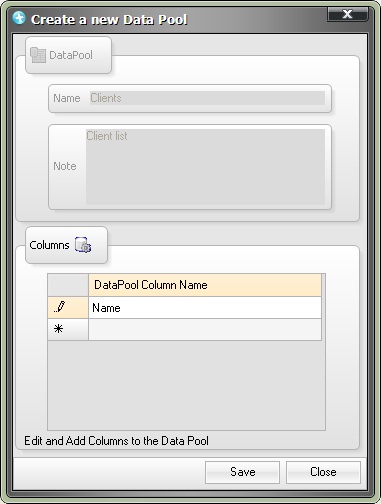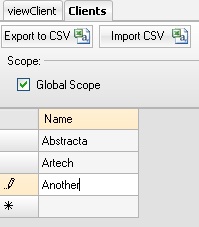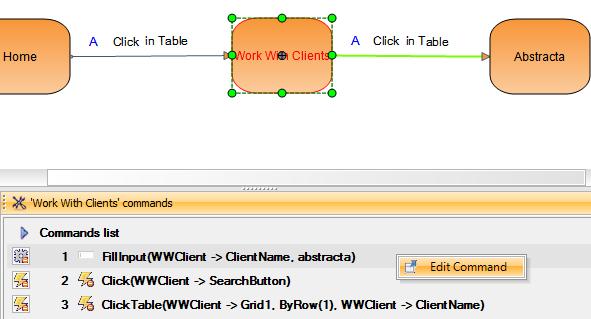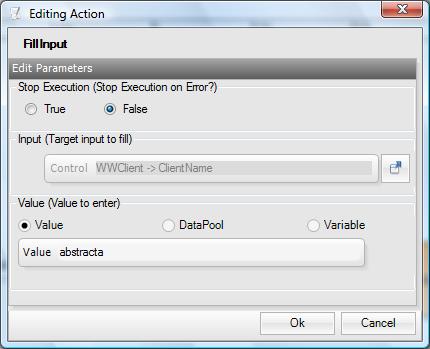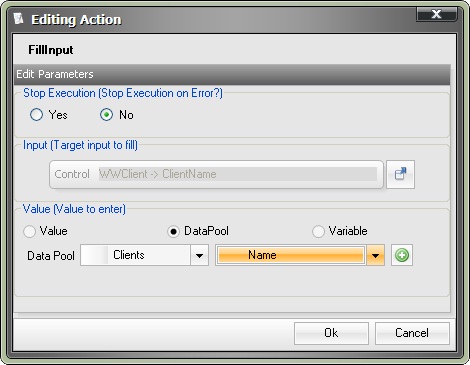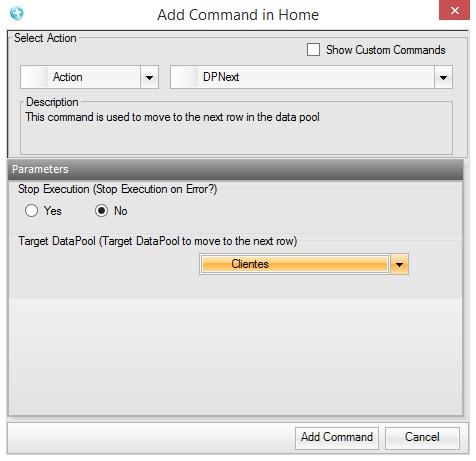Difference between revisions of "Crear un Caso de Prueba con Datapools"
(→Paso 5: Ejecutar el caso de prueba: Se cambio la imagen que hace referencia a la cantidad de veces que se va a ejecutar el TC.) |
|||
| (One intermediate revision by one user not shown) | |||
| Line 58: | Line 58: | ||
Para esto hacer clic con el botón derecho arriba de la arista Go y presionar Add Event. Luego seleccionar en la ventana que aparece, en el primer combo indicar que es una acción y en el segundo indicar que es la acción DPNext, tal como se muestra a continuación: | Para esto hacer clic con el botón derecho arriba de la arista Go y presionar Add Event. Luego seleccionar en la ventana que aparece, en el primer combo indicar que es una acción y en el segundo indicar que es la acción DPNext, tal como se muestra a continuación: | ||
| − | [[Image: | + | [[Image:SeleccionarAccionDPNext.jpg|center]] |
En dicha ventana indicar en los parámetros del comando que se avance el DataPool Clientes. El comando debe quedar como se muestra en la ventana anterior. | En dicha ventana indicar en los parámetros del comando que se avance el DataPool Clientes. El comando debe quedar como se muestra en la ventana anterior. | ||
| Line 69: | Line 69: | ||
[[Image:BotonEjecutarN.jpg|center]] | [[Image:BotonEjecutarN.jpg|center]] | ||
| − | Luego indicamos que se ejecute 3 veces. | + | Luego indicamos que se ejecute 3 veces, como indica la imagen a continuación. El valor del Datapool se deja en 0. |
| − | [[Image: | + | [[Image:EjecutarLosTC.jpg|center]] |
Se abrirá un navegador y se ejecutará con el dato "Abstracta", luego al terminar se abrirá otro y se ejecutará con el dato "Artech" y para finalizar se abrirá el tercero y se ejecutará con el dato "Another". | Se abrirá un navegador y se ejecutará con el dato "Abstracta", luego al terminar se abrirá otro y se ejecutará con el dato "Artech" y para finalizar se abrirá el tercero y se ejecutará con el dato "Another". | ||
Latest revision as of 12:31, 22 August 2014
Usualmente es necesario variar los datos que utiliza el caso de prueba. Para esto en GXtest se utilizan los DataPools. En esta ocasión veremos como crear un caso de prueba que utilice un DataPool.
En este ejemplo se construirá el caso de prueba VerClienteConDataPool, dicho caso de prueba utiliza un DataPool que contiene una lista de clientes. El caso de prueba irá tomando cada uno de los clientes y entrará a la página donde se visualizará dicho cliente.
Paso 1: Crear el caso de Prueba
Para crear un caso de prueba con DataPool se puede utilizar el mismo caso de prueba creado en la sección Empezando con GXtest. También se puede crear una copia del mismo abriendolo y luego seleccionando TestCases->Save As e indicando el nuevo nombre. Para el resto del artículo le llamaremos al caso de prueba VerClienteConDataPool.
Paso 2: Crear el DataPool
Luego que seguimos estos pasos tenemos el caso de prueba que visualiza siempre el cliente Abstracta. Para poder lograr que se visualice más de un cliente debemos crear el datapool Clientes. Para esto hacemos clic con el botón derecho sobre el nodo DataPools que se encuentra en el panel de la derecha y seleccionar Create New DataPool como se muestra en la siguiente figura:
Luego ingresamos el nombre (Clientes en este caso), una descripción y presionamos Ok.
Nos aparece una ventana que notifica que se ha creado satisfactoriamente y nos da la posibilidad de definir las columnas que va a tener dicho datapool. En este caso va a tener una única columna denominada nombre.
Presionamos Save y queda dado de alta el nuevo datapool y automáticamente se abre para poder ingresarle datos.
Nota: El máximo de columnas que puede tener un DataPool es 99.
Paso 3: Ingresar datos al DataPool
En esta ocasión vamos a ingresar tres datos: Abstracta, Artech y Artech ss.
Luego se presiona Save para que sean dados de alta dichos datos.
Paso 4: Asociar al caso de prueba el DataPool
A esta altura tenemos por un lado el caso de prueba y por otro lado el datapool Clientes, lo que tenemos que hacer ahora es relacionar ambos conceptos, o sea indicar en el caso de prueba que se utilicen los datos del datapool. Para esto seleccionamos el nodo Work With Clients. Si observamos en la parte de abajo aparece un panel llamado Work With Clients commands, en donde se puede ver un comando FillInput que utiliza el valor 'abstracta', ese valor es el que hay que reemplazar por el datapool Clientes. Para esto hacemos clic con el botón derecho sobre el comando FillInput y presionamos Edit Command tal como se muestra en la siguiente pantalla.
En ese momento se nos abre una ventana que nos permite editar el comando. Si nos fijamos en la misma aparecen los parámetros que recibe el comando FillInput. Uno de ellos es de tipo Value y tiene como contenido 'abstracta'.
Lo que debemos hacer es indicar que el parámetro es de tipo DataPool y seleccionar el datapool creado previamente. En la figura siguiente se muestra como debería quedar.
Luego presionamos el botón OK para guardar los cambios.
Listo este nodo quedó finalizada. Sin embargo si recordamos, la arista que va desde la página Work With Clients a Abstracta tiene una validación que controla que aparezca al nombre Abstracta en la pantalla. Por este motivo debemos seguir el mismo procedimiento para el comando AppearText que se encuentra en la arista ClickTable que va desde la página Work With Clients a Abstracta. Para que el caso de prueba quede mas claro es conveniente cambiar el nombre de la última página y ponerle en ves de Abstracta por ejemplo View Client. Para esto basta con hacer doble clic cobre la página y cambiarle el nombre.
Por último (esto es MUY IMPORTANTE) se debe indicar a GXtest cuando avanzar a la próxima fila del DataPool, para eso se debe agregar un comando del tipo DPNext al inicio del caso de prueba. Para esto hacer clic con el botón derecho arriba de la arista Go y presionar Add Event. Luego seleccionar en la ventana que aparece, en el primer combo indicar que es una acción y en el segundo indicar que es la acción DPNext, tal como se muestra a continuación:
En dicha ventana indicar en los parámetros del comando que se avance el DataPool Clientes. El comando debe quedar como se muestra en la ventana anterior.
Quedó listo el caso de prueba parametrizado, ahora hay que probarlo.
Paso 5: Ejecutar el caso de prueba
Para probarlo presionamos el botón Run N (o Shift+F7).
Luego indicamos que se ejecute 3 veces, como indica la imagen a continuación. El valor del Datapool se deja en 0.
Se abrirá un navegador y se ejecutará con el dato "Abstracta", luego al terminar se abrirá otro y se ejecutará con el dato "Artech" y para finalizar se abrirá el tercero y se ejecutará con el dato "Another".